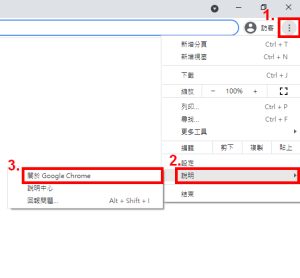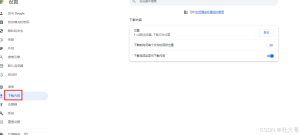如何升级Chrome?
要升级Chrome,打开浏览器右上角的三点菜单,选择“帮助”中的“关于Google Chrome”,浏览器会自动检查是否有更新并下载安装。更新完成后,重启浏览器即可使用最新版,确保获得最新功能和安全修复。

升级Chrome的基本方法
自动检测和更新步骤
后台自动更新机制:Chrome浏览器自带自动更新功能,只要设备连接网络,浏览器会定期在后台检查是否有新版本,发现更新后自动下载安装,无需用户手动操作,非常省心便捷。
重启激活新版本:虽然Chrome能自动下载安装更新包,但需要用户手动重启浏览器才能使新版本生效,因此建议用户定期关闭并重新打开Chrome,以确保始终使用最新稳定版本。
保持系统权限允许:为了让自动更新正常工作,用户需要保证系统设置中允许Chrome访问网络和安装更新,特别是在Windows或macOS上,不应被安全软件或权限设置阻挡更新。
手动检查更新的方法
进入关于页面:用户可点击Chrome右上角的三点菜单,选择“帮助”→“关于Google Chrome”,系统会自动检查当前版本并显示是否有可用更新,这是一种快速直接的手动方法。
下载并安装更新:如果检测到新版本,浏览器会立即开始下载并安装,整个过程无需访问官网或额外下载文件,只需等待进度完成,之后点击“重新启动”按钮即可完成更新。
适用于更新失败情况:手动检查更新特别适用于自动更新未生效或出现更新错误的情况,用户通过此方法可直接触发浏览器更新,确保尽快修复安全漏洞和获取最新功能特性。
升级Chrome的好处
提升浏览器安全性
修复已知漏洞:每次Chrome升级都会修补开发团队或安全研究者发现的安全漏洞,及时更新可以防止黑客利用这些漏洞攻击用户设备,降低被入侵或数据泄露的风险,非常重要。
增强防护机制:新版Chrome通常会引入更新的安全策略,如改进沙箱隔离、增强站点权限控制等,这些改进为用户提供更强的防护屏障,让浏览网页更安心、更放心使用。
抵御恶意网站:升级后,Chrome的“安全浏览”数据库也会更新,这让浏览器更好地识别并拦截最新的钓鱼网站、恶意链接和伪装攻击,有效保护用户上网过程中免受威胁和攻击。
获取最新功能体验
体验新界面和优化:新版Chrome会不断优化用户界面和交互体验,例如更流畅的标签页管理、更智能的地址栏推荐,让用户在日常使用中感受到更多便捷和舒适的新体验。
支持最新网页技术:升级浏览器可以获得对新Web标准和技术的支持,例如更快的JavaScript执行、更高效的视频解码,让用户在访问现代网站和应用时拥有更好整体体验。
改善性能和稳定性:新版Chrome通常伴随性能优化,例如减少内存占用、加快页面加载速度、提升多标签处理能力,这让浏览器在老设备或低配置机器上也能保持流畅和高效表现。

如何查看当前Chrome版本
在关于页面查看版本
进入关于页面:用户可以打开Google Chrome浏览器,点击右上角的三点菜单,选择“帮助”选项,再点击“关于Google Chrome”,这里是官方推荐的查看版本位置,操作简单直接易学。
自动显示版本信息:进入关于页面后,浏览器会自动显示当前版本号,通常包含主版本、次版本和补丁编号,这些信息对于检查更新状态或解决技术问题非常有用,尤其在报错时。
检查更新状态:关于页面不仅能显示当前版本,还会自动检测是否有新版本,如果有更新,浏览器会立即开始下载并提示重启,确保用户始终使用最新稳定版本、体验最佳性能。
使用设置菜单查看信息
进入设置界面:用户还可以通过点击三点菜单选择“设置”,进入浏览器的主设置页面,在这里能管理账户、隐私、外观等多个项目,并间接找到版本信息,非常实用方便。
查看详细信息部分:在设置界面下,用户可以向下滚动或使用搜索功能,找到“关于”或“帮助”部分,进入后同样会显示当前浏览器的详细版本和更新情况,一目了然清晰。
适用多设备场景:这种通过设置菜单的方式,不仅适用于桌面版Chrome,在安卓、iOS等移动设备上也适用,方便用户在多种设备上快速确认自己的浏览器版本,适用性极强。
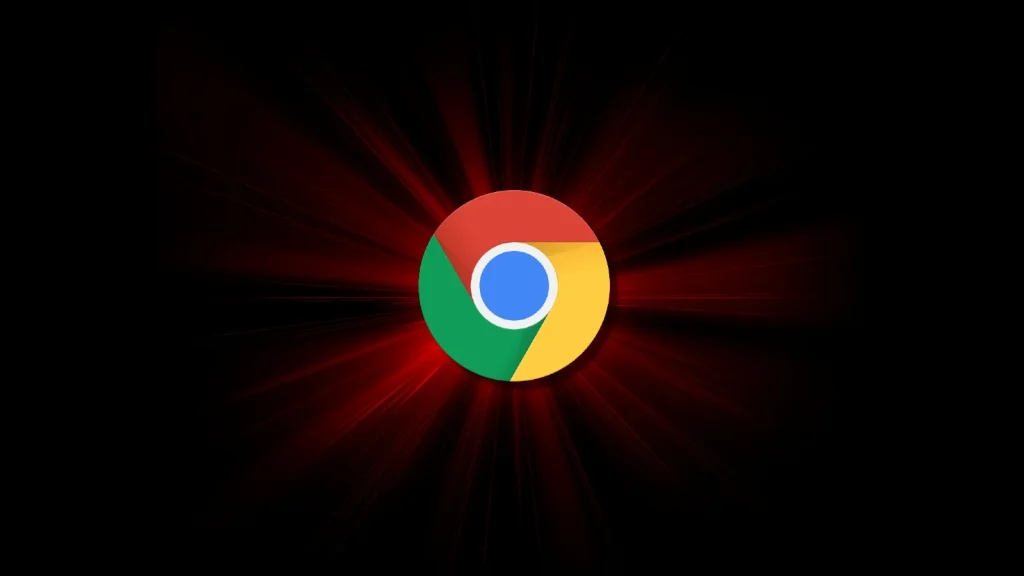
如何在不同设备上升级Chrome
在Windows或Mac上升级
使用关于页面更新:在Windows或Mac电脑上,打开Chrome浏览器,点击右上角三点菜单,选择“帮助”→“关于Google Chrome”,系统会自动检查更新并提示下载安装,非常方便。
手动下载安装包:如果自动检查失败或遇到错误,用户可以访问Google Chrome官网,下载最新的安装包,手动覆盖安装旧版本,这种方法适用于网络限制或特殊系统环境。
重启浏览器生效:更新完成后,用户需关闭并重启浏览器才能激活新版本,建议定期重启Chrome,确保最新功能、性能优化和安全补丁能够正常应用到日常使用中。
在安卓或iOS上升级
通过应用商店更新:安卓用户可打开Google Play商店,iOS用户可打开App Store,搜索“Google Chrome”,在应用页面点击“更新”按钮,系统会自动下载安装最新版。
启用自动更新功能:为了避免遗漏更新,用户可在Google Play或App Store中启用应用自动更新,确保Chrome在后台自动保持最新状态,省去手动检查和操作的麻烦。
确保网络和存储可用:移动设备更新时需确保网络连接稳定、存储空间充足,特别在使用移动数据时注意流量消耗,这样能避免更新中断或安装失败,提升更新成功率。
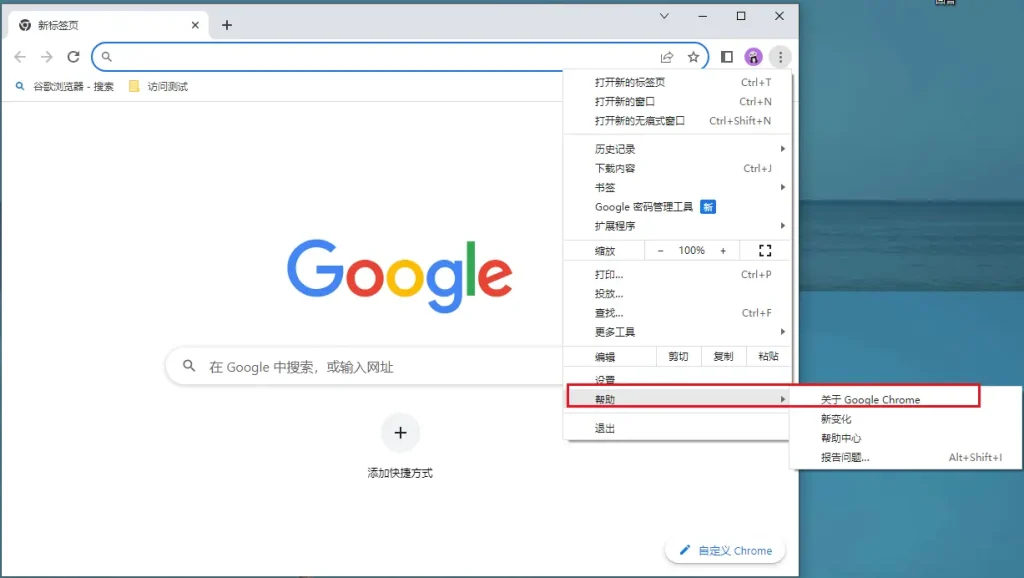
升级后需要做的检查
确认扩展和插件兼容性
检查扩展是否正常工作:升级Chrome后,用户应先检查常用扩展程序是否能正常启用和运行,因为部分扩展可能因版本更新导致兼容性问题,需要重新安装或等待开发者更新版本。
查看扩展权限变化:新版Chrome可能调整了扩展权限策略,升级后建议进入“扩展程序”页面,查看每个扩展的权限设置,确保它们没有失去必要的访问权限或引发异常警告。
关注插件官方公告:对于重要插件和扩展,用户可以访问开发者官网或扩展页面,查看是否有新版发布说明或已知问题提示,这有助于快速判断是否需要采取额外措施解决兼容问题。
检查账户同步和数据完整性
确认账户登录状态:升级后,用户需要确认Google账户是否正常登录,有时升级过程中可能会短暂退出账户,需重新登录以恢复同步书签、密码、历史记录等个人数据。
验证同步数据完整性:进入Chrome的“同步设置”页面,检查书签、扩展、设置、密码等各项数据是否已经同步到云端,避免因升级或网络中断造成部分数据未上传或丢失。
检查跨设备同步效果:如果用户在多台设备上使用Chrome,升级后可在其他设备上测试数据同步情况,确保浏览历史、收藏夹等已正确更新,实现无缝跨设备使用体验。